使用 PowerToys 啟動工作區:逐步指南
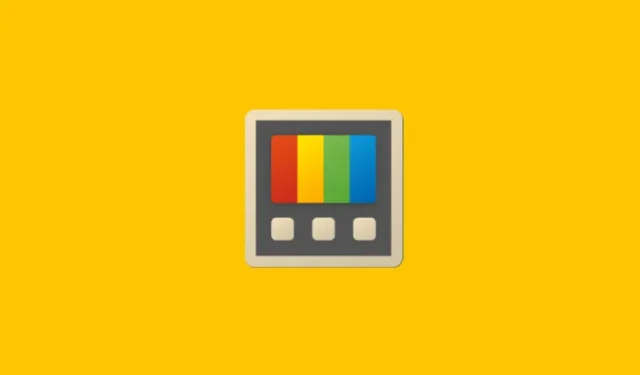
要知道什麼
- 從PowerToys > 工作區 > 啟動編輯器啟動你的工作區。或者,按
Win+Cltr+`。點選工作區旁邊的啟動。 - 工作區快捷方式也可以放置在桌面上。從“工作空間編輯器”中,按一下三點選單“編輯”,選取“建立桌面捷徑”和“儲存工作空間”旁的核取方塊。現在您可以使用其桌面捷徑啟動工作區。
- 您也可以透過右鍵單擊工作區桌面捷徑並選擇「固定到開始」將其放置到「開始」。
Workspaces 是一款出色的新型 PowerToys 實用程序,可讓您在所選配置中設定日常使用的應用程序,並只需單擊即可開啟所有應用程式。但最近發布後,可能不清楚如何啟動 PowerToys 工作區。
1. 從 PowerToys 工作區
您建立的所有工作區都可以從 PowerToys 的工作區編輯器中取得。以下是啟動方法。
- 開啟 PowerToys。
- 在左側,向下捲動並按一下「工作區」。
- 點選右側的啟動編輯器。
- 或者,使用預設啟動快捷方式 –
Win+Ctrl+` - 您會發現此處列出了所有工作區並準備啟動。只需單擊一個旁邊的“啟動”即可將其打開。
這是一個視覺指南供您參考:
2. 從桌面快捷方式
如果您在建立工作區時建立了桌面捷徑,則可以直接從桌面啟動它。它看起來是這樣的:
- 如果您沒有桌面快捷方式,可以如前所示開啟工作區編輯器,然後按一下工作區旁邊的三點圖標,然後選擇「編輯」。
- 在這裡,選取「建立桌面捷徑」和「儲存工作空間」旁邊的核取方塊。
- 現在您可以使用桌面捷徑開啟工作區。
雖然工作區無法儲存到「開始」功能表,但您可以將桌面捷徑固定到「開始」以便更快存取(右鍵單擊它並選擇「固定到開始」)。



發佈留言